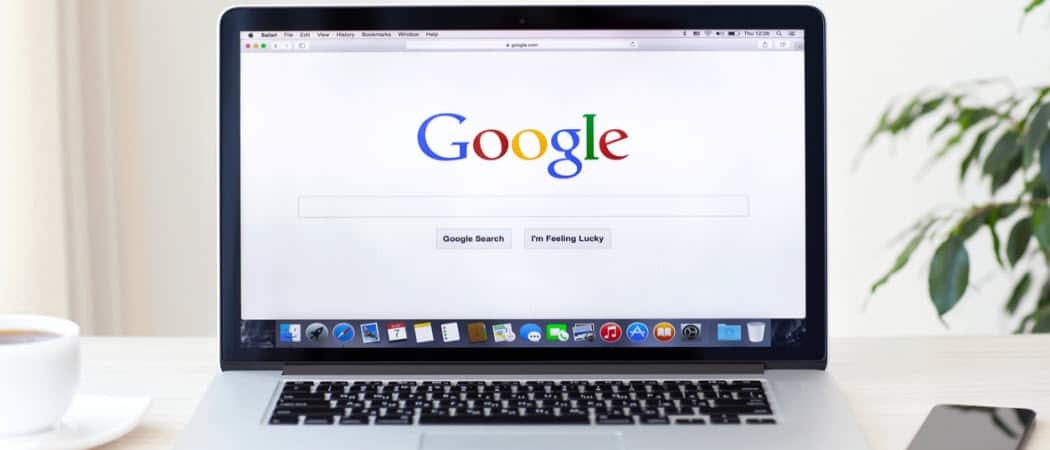Come visualizzare i pannelli delle prestazioni nascosti su Windows 10
Microsoft Windows 10 Eroe / / September 28, 2020
Ultimo aggiornamento il

Se desideri tenere d'occhio le prestazioni del tuo PC, puoi manipolare Task Manager o la barra di gioco per darti i dati di cui hai bisogno.
Windows 10 ha alcuni pannelli delle prestazioni nascosti che puoi visualizzare come sovrapposizioni mobili. Puoi farlo manipolando Task Manager o utilizzando la barra dei giochi. Ecco uno sguardo a come fare proprio questo.
Sovrapposizioni fluttuanti del Task Manager
Task Manager è pieno di statistiche sulle prestazioni che puoi visualizzare. Per trovarli, apri Task Manager facendo clic con il pulsante destro del mouse sulla barra delle applicazioni e seleziona Task Manager. Oppure puoi usare la scorciatoia da tastiera Ctrl + Maiusc + Esc. Una volta aperto, fai clic Opzioni> Sempre in primo piano per farlo apparire sopra le altre finestre dell'app.
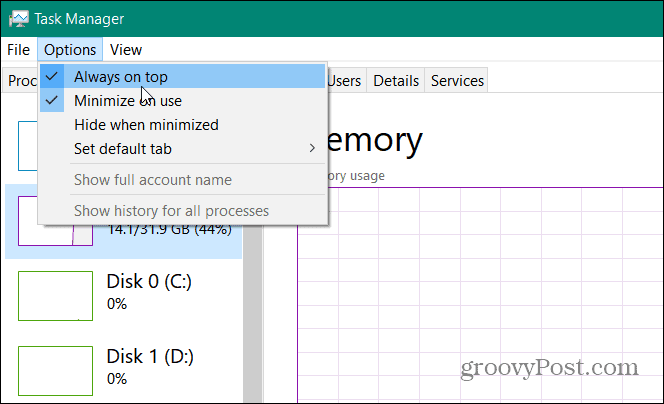
Quindi dalla scheda Performance scegli il grafico che vuoi vedere. Puoi scegliere tra CPU, memoria, dispositivi di archiviazione, connessioni di rete o GPU. Quindi puoi ridimensionarlo in una finestra più piccola. Quindi posizionalo ovunque sullo schermo dove desideri che appaia.
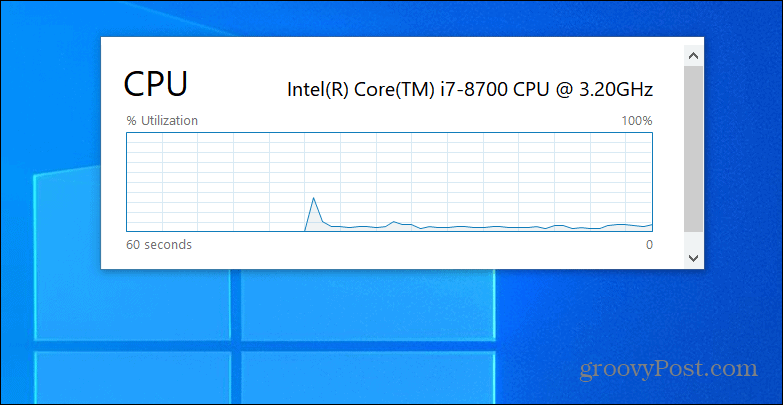
Per ingrandire nuovamente il task manager, fare doppio clic al suo interno o fare clic con il pulsante destro del mouse e deselezionare "Visualizzazione riepilogo grafico" dal menu.
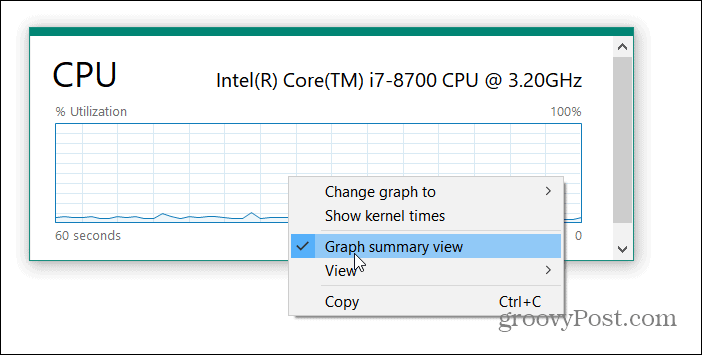
Puoi anche tenere d'occhio più grafici delle prestazioni contemporaneamente ridimensionando la finestra come nell'esempio seguente.
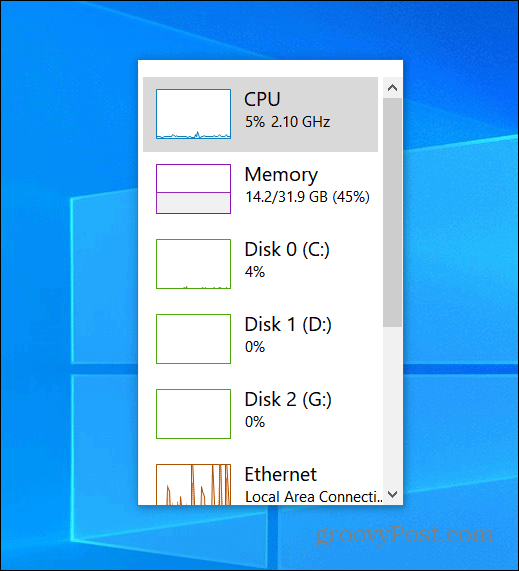
Pannelli delle prestazioni della barra dei giochi
Puoi anche utilizzare la barra di gioco incorporata per ottenere grafici delle prestazioni. Per visualizzare la barra dei giochi, premi Tasto Windows + G. Quindi vedrai il grafico delle prestazioni che si trova nell'angolo inferiore sinistro dello schermo.
Se la barra dei giochi non viene visualizzata, vai a Impostazioni> Giochi> Xbox Game Bar e assicurati che la sua scorciatoia da tastiera sia abilitata. Se non vedi la finestra Prestazioni, fai clic sul pulsante Prestazioni nel menu della barra dei giochi.
Fare clic sul pulsante Pin accanto al file X sulla barra del titolo. Questo bloccherà il grafico e potrai premere Tasto Windows + G di nuovo per chiudere tutto tranne il grafico delle prestazioni. Quindi puoi spostarlo ovunque sullo schermo che funzioni meglio per te.
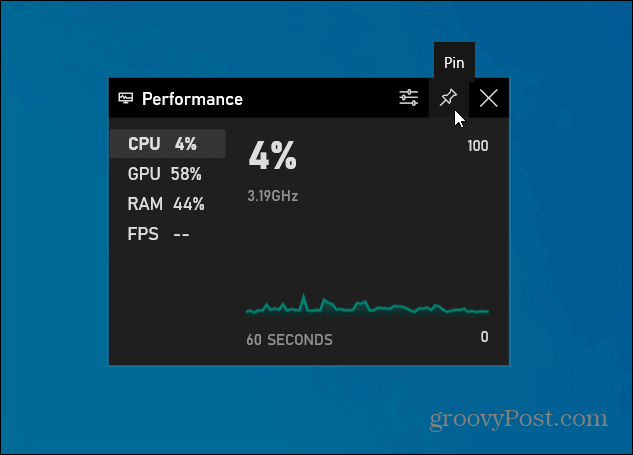
Ecco un esempio di utilizzo sia del Task Manager che della barra dei giochi come grafici delle prestazioni nascosti:
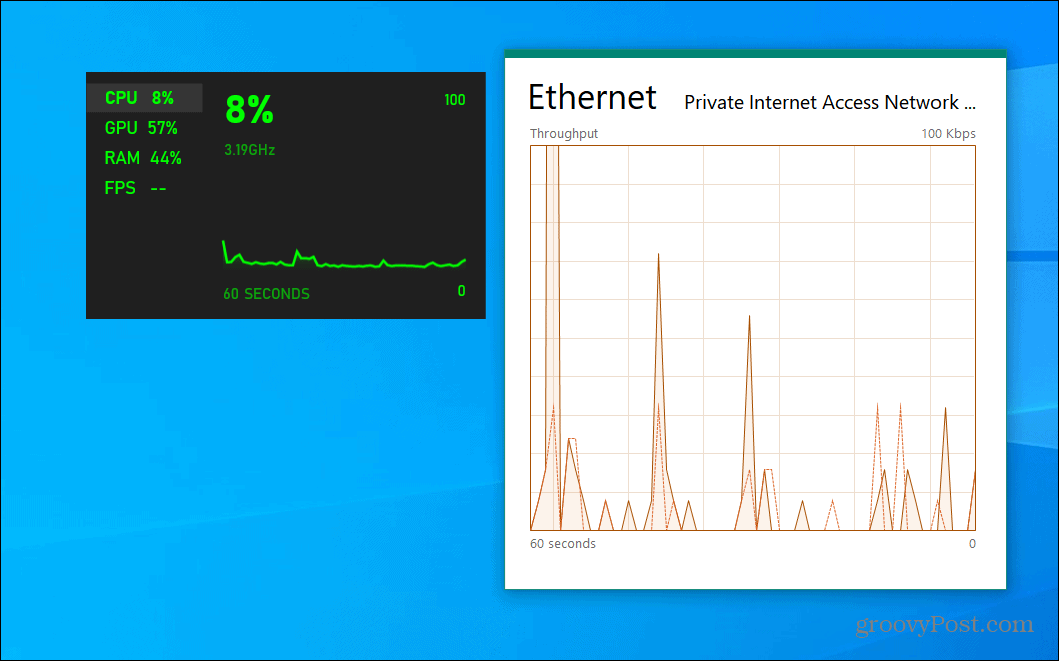
Tieni presente che puoi anche fare clic sul pulsante delle impostazioni delle Opzioni prestazioni per controllare il colore dell'accento, make l'overlay ha uno sfondo trasparente e scegli le metriche da visualizzare, ad esempio CPU, GPU, RAM e FPS. E per nascondere di nuovo la schermata delle prestazioni, apri l'interfaccia della barra dei giochi e fai clic sull'icona della puntina per sbloccarla.
Cos'è il capitale personale? Revisione del 2019 che include il modo in cui lo usiamo per gestire il denaro
Che tu stia iniziando a investire o che sia un trader esperto, Personal Capital ha qualcosa per tutti. Ecco uno sguardo al ...